Heute haben wir eine Reihe von Konten, da wir viele Plattformen oder Anwendungen nutzen müssen, um sie zu nutzen. Im Allgemeinen müssen wir beim Erstellen eines Kontos einen Benutzernamen und ein Anmeldekennwort registrieren.
Passwörter sind grundlegende Sicherheitsvorkehrungen für den Zugriff auf Bildungswebsites, -plattformen oder -anwendungen für den persönlichen oder beruflichen Gebrauch. Durch ein Passwort wissen wir, dass nur wir (oder wer auch immer wir autorisieren) Zugriff darauf haben, weshalb es äußerst wichtig ist, ein sicheres Passwort zu erstellen.
Derzeit haben wir eine praktische Möglichkeit, die Passwörter von einem Browser wie Chrome in einen anderen Browser, in diesem Fall Firefox , auf wirklich einfache Weise zu importieren . Dadurch können alle Kennwörter mit den jeweiligen Websites automatisch in Firefox verfügbar sein, ohne dass dies manuell erfolgen muss.
Aus diesem Grund werden wir im Folgenden Schritt für Schritt sehen, wie dieser Prozess ausgeführt wird.
Um auf dem Laufenden zu bleiben, abonniere unseren YouTube-Kanal! ABONNIEREN
So importieren Sie Passwörter von Chrome nach Firefox
Wir öffnen Firefox, gehen zum Browser-Menü und wählen “Anmeldungen und Passwörter”:
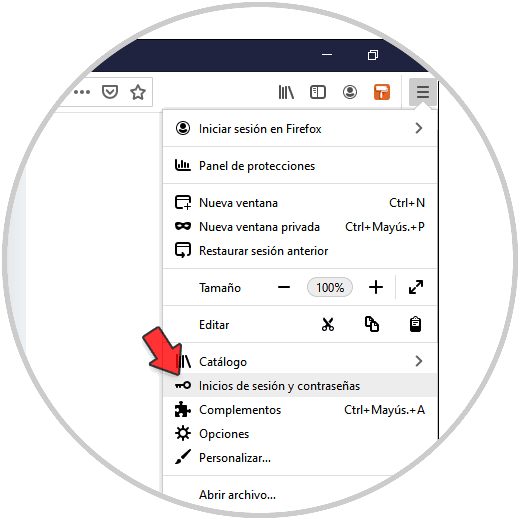
Beim Zugriff auf diese Option wird das folgende Fenster angezeigt. Wir klicken auf das Kontextmenü
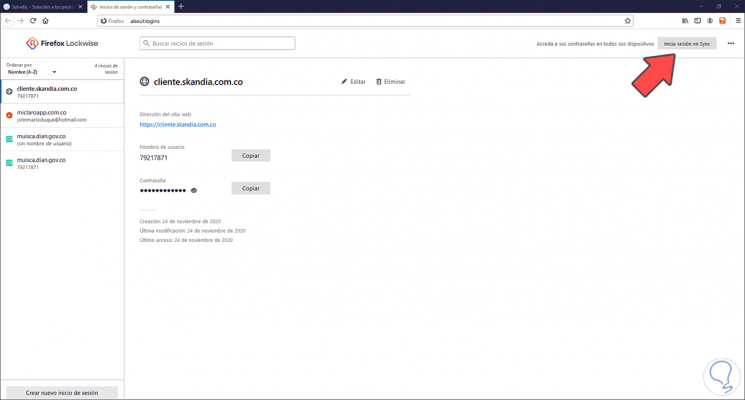
Wählen Sie “Aus einem anderen Browser importieren”:
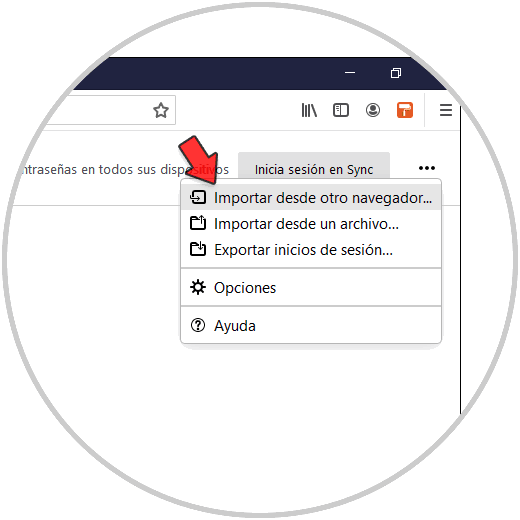
Der folgende Assistent wird angezeigt und dort “Chrome” auswählen:
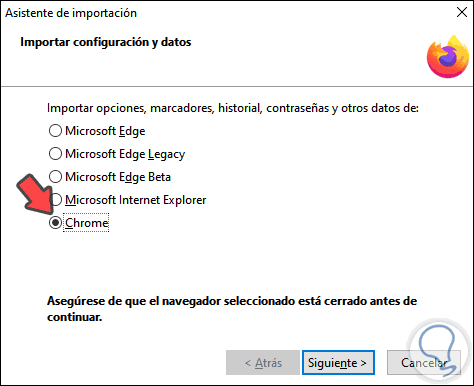
Klicken Sie auf Weiter und wählen Sie dann das gewünschte Profil aus, wenn mehrere Profile vorhanden sind:
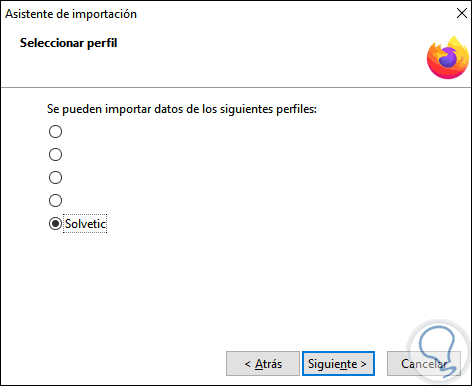
Wir klicken auf Weiter und wählen dann den zu importierenden Objekttyp aus (Verlauf, Lesezeichen oder Kennwörter):
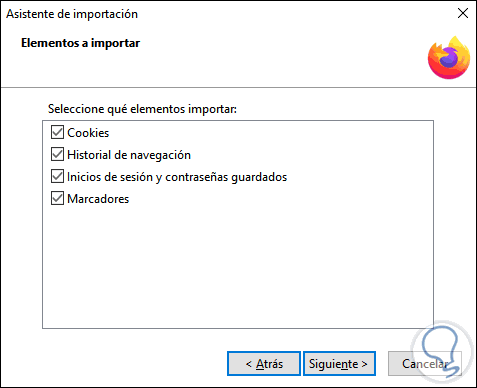
Wir klicken auf Weiter und werden sehen, dass der Vorgang automatisch abgeschlossen wird:
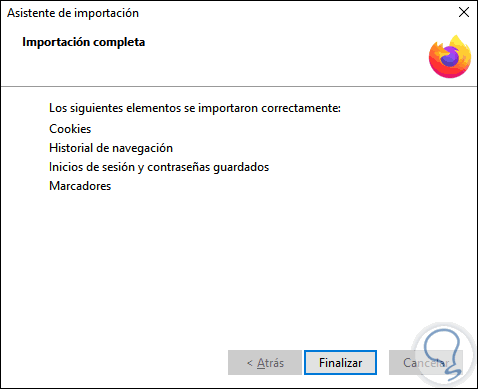
Wir klicken auf Fertig stellen und die Chrome-Passwörter werden umfassend und vollständig in Firefox importiert:
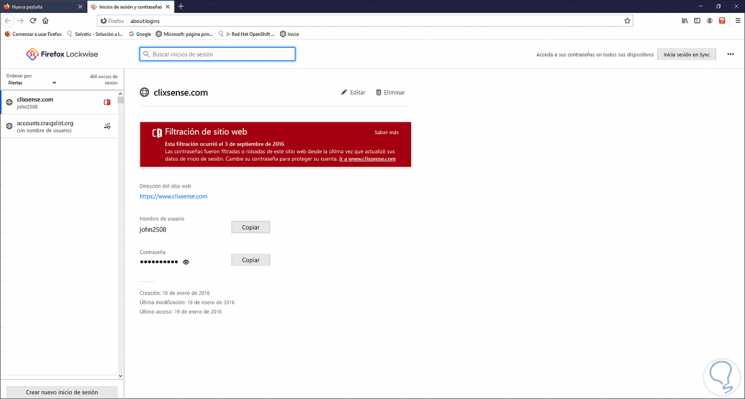
Dies ist der einfache Vorgang zum vollständigen Importieren von Kennwörtern aus Chrome in Firefox.